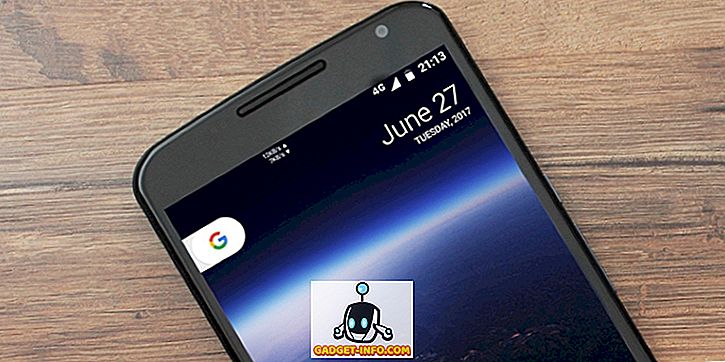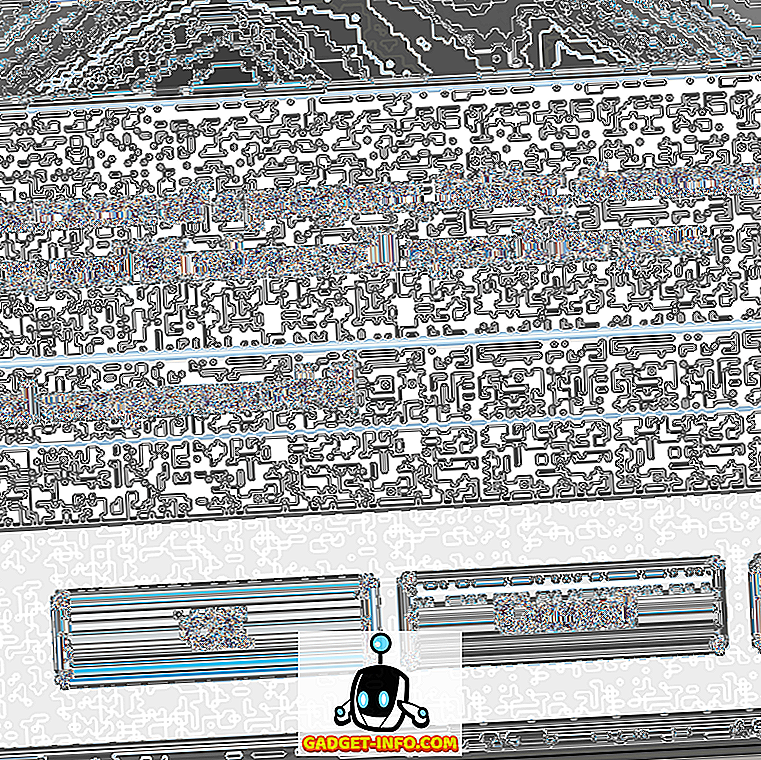Kādreiz bijāt tādā stāvoklī, kur jūs zaudējāt pacietību, izskaidrojot dažus apmācības soļus saviem draugiem vai ģimenes locekļiem? Nu, Apple tagad ir risinājums. Tas ir pareizi, ar iOS 11, jūs varēsiet ierakstīt savu ekrānu dabiski un dalīties tajā ar saviem draugiem, lai viņi varētu saprast, ko jūs mēģināt nodot, nevis pievienot neskaidrības, nosūtot viņiem aizsegs ekrānšāviņiem. Kamēr jūs varētu ierakstīt ekrānu iepriekšējās iOS versijās, iPhone vai iPad ir jāpievieno Mac vai PC. Par laimi, iOS 11 rada dzimtā ekrāna ierakstīšanas risinājumu. Tātad, bez papildu domām, apskatīsim, kā iOS 11 ierakstīt ierakstu:
Iespējot ekrāna ierakstīšanu iOS 11
Piezīme . Es to izmēģināju iPhone 7 Plus un iPhone 6, kas izstrādāja jaunākos iOS 11 beta 1 izstrādātājiem, tāpēc tas arī jums jādarbojas.
Ekrāna ierakstīšanas funkcija ir veidota tieši iOS 11 vadības centrā. Pēc noklusējuma pārslēgšanās neparādās, un tāpēc jums tas jāpievieno vadības centram, pirms varat sākt izmantot šo jaudīgo funkciju. Tātad, vienkārši izpildiet tālāk norādītās darbības, lai to paveiktu:
IOS ierīcē dodieties uz iestatījumu lietotni un pieskarieties “Control Center” . Kad esat tur, vienkārši ritiniet uz leju mazliet un pieskarieties ikonai “+” blakus ekrānam ierakstīšanai, lai to pievienotu savam vadības centram.

Ieraksta ekrāns iOS 11
Kad esat iespējojis ekrāna ierakstīšanu vadības centrā, varat pavelciet uz augšu no sava iPhone apakšas, lai izmantotu vadības centru. Jūs pamanīsiet, ka ekrānā tiek ierakstīts, kā parādīts zemāk redzamajā attēlā. Pieskarieties vienreiz, lai sāktu ierakstīšanu neatkarīgi no tā, ko vēlaties.
Ierakstīšanas laikā ekrāna ieraksta ikona būs sarkana un ekrāna augšdaļā parādīsies zilā josla, kas parāda pagājušo laiku. Ja vēlaties pārtraukt ierakstīšanu, varat pieskarties šim zilajam joslam un nospiediet pogu „Stop” vai vēlreiz pieskarieties pārslēgšanai.

Ja izmantojat iPhone 6s / 6s Plus vai iPhone 7/7 Plus, varat izmantot 3D Touch funkciju, kas ir pieejama ekrāna ierakstīšanas pārslēgšanai. Lai aktivizētu vai atspējotu ierīces mikrofona audio, varat piespiest taustiņu pieskārienu. Tātad, ja jūs vēlaties kaut ko ierakstīt ar savu balsi, jūs noteikti varat to darīt.

Ierakstīto video failu var piekļūt no fotoattēlu programmas. Šajā lietotnē varat pat izgriezt nevajadzīgās ierakstītās video daļas. Tas ir diezgan svarīgi, jo katrs ieraksts sākas ar jūsu kontroles centru.
Viegli ierakstīt ekrānu iOS 11 ierīcē iPhone vai iPad
Nu, kad esat pievienojis pārslēgu uz savu vadības centru, tas būs visvienkāršākais veids, kā ierakstīt ierīces ekrānu. Lietotājam ir viegla kontrole pār mikrofona audio un video garumu, un lietotājam ir pilnīga kontrole par to, ko viņi ieraksta. Mēs tik ilgi esam gaidījuši, ka Apple īstenos šo funkciju tieši iOS, un tas noteikti izskatās kā vērts gaidīt.
Tātad, vai esat gatavs izmēģināt ekrāna ierakstu? Ļaujiet mums zināt, kā process norisinājās, ierakstot savus viedokļus tālāk sniegtajā komentāru sadaļā.